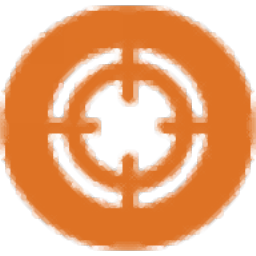
VisualNEO Web(应用程序创建发布工具)
v3.3- 软件大小:32.8 MB
- 更新日期:2019-11-08 14:05
- 软件语言:简体中文
- 软件类别:编程工具
- 软件授权:免费版
- 软件官网:待审核
- 适用平台:WinXP, Win7, Win8, Win10, WinAll
- 软件厂商:

软件介绍 人气软件 下载地址
VisualNEO Web是一款功能强大的应用程序创建发布工具,软件旨在帮助非专业的开发人员提供了一个应用程序创建于发布解决方案,其具备了简单直观的用户界面,您可以通过左侧集成的工具栏快速使用工具进行所见所得的编辑,而且其还提供了运行(从开始)、运行(从当前页面)、在Web浏览器中运行、编译/发布、配置工具、插件生成器、neoPhp服务器、SQLite浏览器等多种强大的功能,这里为您分享了VisualNEO Web本,有需要的朋友赶紧下载体验吧!
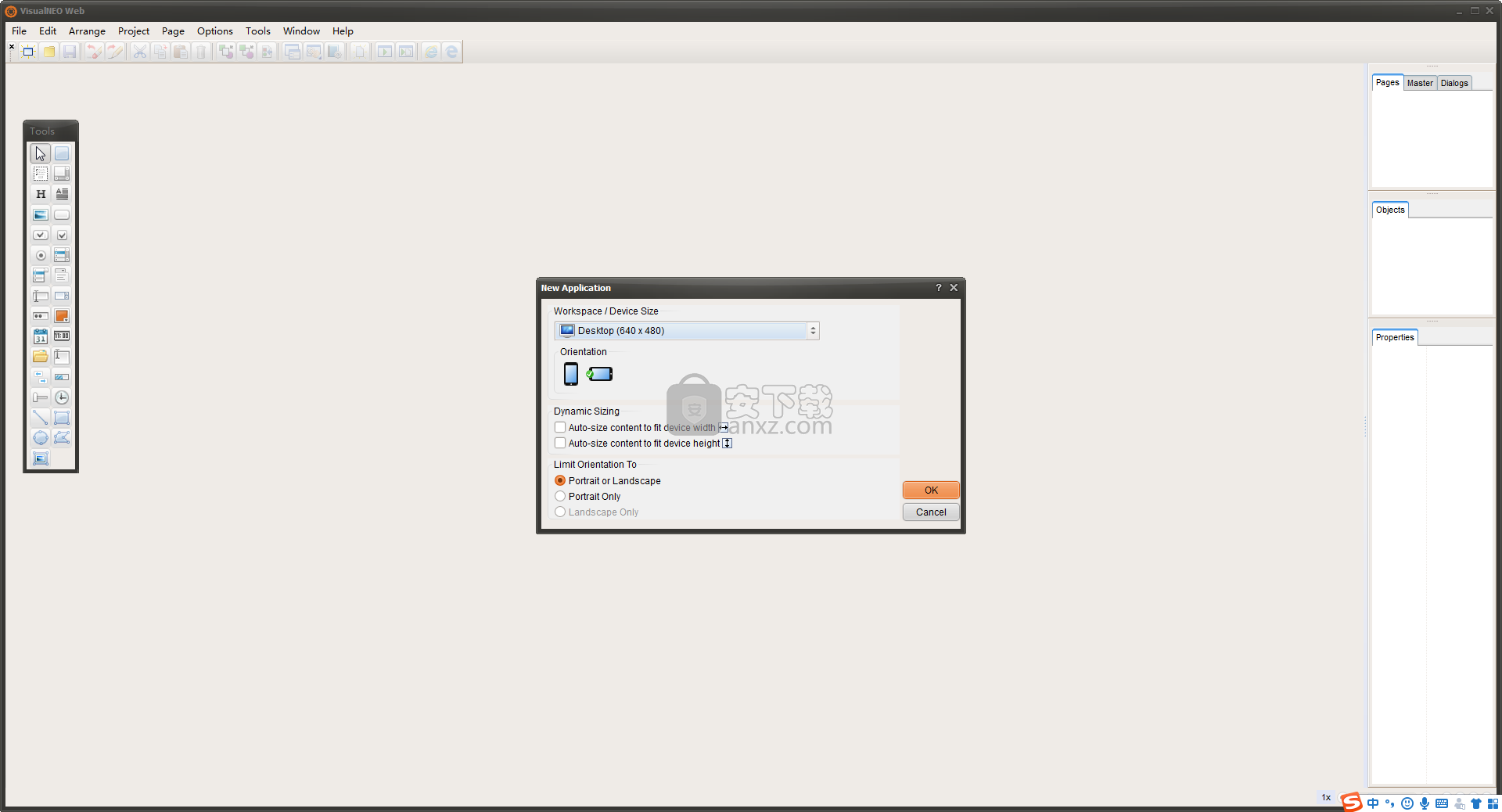
软件功能
打开和创建应用
使用页面
处理对象
在页面之间移动对象
定义应用程序属性
测试应用
保存应用
编译应用程序进行分发
向对象和页面添加动作
使用变量
创建和定义变量
可变过滤器
可变数组
可变对象
预定义的全局变量
从 JavaScript访问变量
从 JavaScript调用动作
软件特色
VisualNEO是专门为非专业开发人员设计的一种此类IDE ,它是普通用户易于使用的IDE。
没有经验的开发人员的IDE
如果您是一个没有经验的用户,并且不喜欢使用C ++ a或Java这样的硬编程语言,那么您可能想知道是否有可能仅从预制元素(例如命令,图像和排序)组装程序。
借助VisualNEO,由于创建的应用程序的外观和行为就像真实的Windows程序一样,因此成为可能,因此没有人知道您多年来一直没有学习这些编程语言。
您所要做的就是结合图片,声音,文本和一组命令来对其进行调节,以创建交互式,专业外观的软件。
始终指导您的IDE
VisualNEO指导您完成类似向导的设置,使您可以正确创建工作程序。
它利用了可用的多功能工具调色板,并允许您使用简单的拖放命令来创建程序。
VisualNEO具有一种专有的脚本语言,该语言被认为比那里的其他大多数流行语言都更简单,并且是管理计划在IDE中创建的程序的基础。
多功能性是VisualNEO的另一个关键功能,因为它为各个领域的增强功能提供了完整的插件支持,这取决于您要查找的内容以及计划创建的程序类型。
快速轻松地创建和编译程序,没有任何麻烦
VisualNEO允许您使用简单的命令创建所需的程序,使它们看起来像用几个脚本命令进行演示一样,然后将它们编译为独立的Windows应用程序,以供消费者分发。
这使其成为任何新手程序员都可以使用的快速有效的工具。
安装方法
1、下载并解压软件,双击安装程序进入阅读软件许可协议,勾选【I accept...】的选项,然后进入下一步的安装。
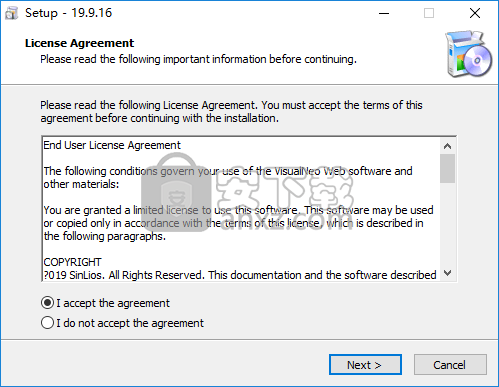
2、选择安装位置,可以选择默认的C:\Program Files (x86)\VisualNeoWeb。
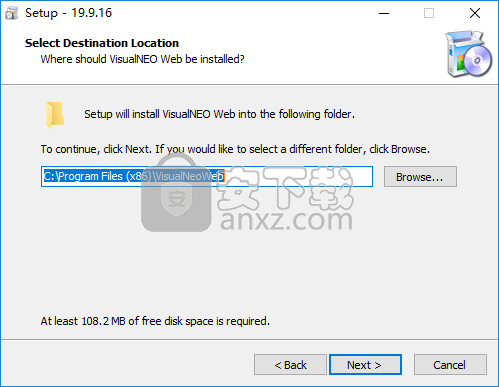
3、选择开始菜单文件夹,用户可以选择默认的VisualNeoWeb。
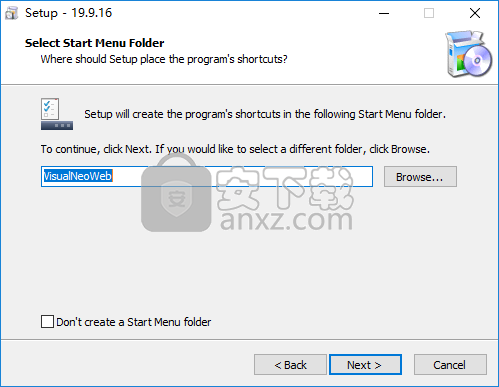
4、选择附加任务,勾选Create a desktop shortcut与Create a Quick Launch shortcut。
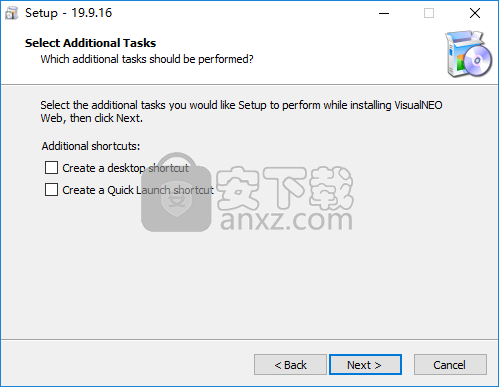
5、准备安装,点击【install】开始进行安装。
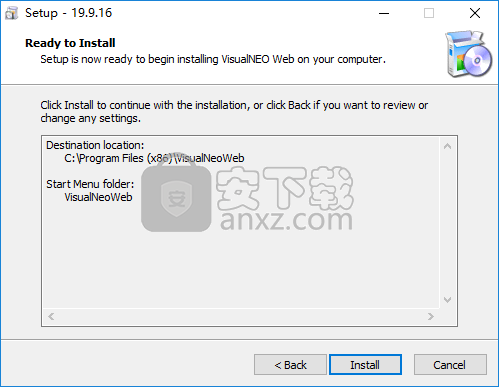
6、弹出如下的VisualNeo Web安装成功的提示,完成安装。
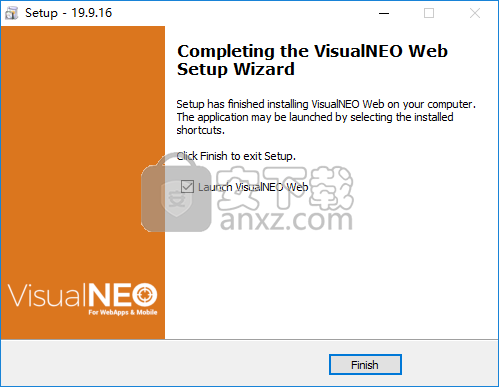
7、将补丁文件“WINSPOOL.DRV”复制到软件的安装目录,默认路径为C:\Program Files (x86)\VisualNeoWeb。
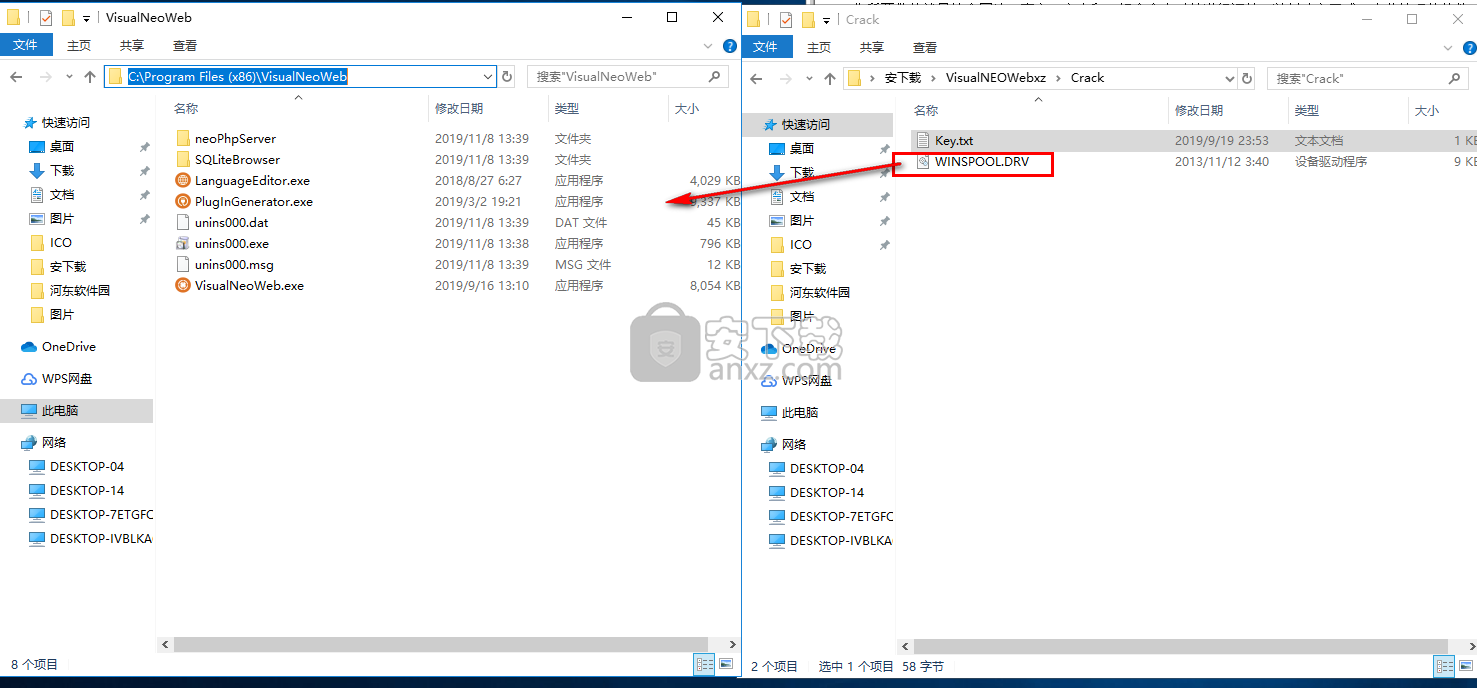
8、运行VisualNeo Web进入如下的注册界面,用户可以任意输入用户名与密匙。
name:JekG
code:A666-P5EY5-CJ3GW-N9PC5-JPXD8-HBWBZ-AVC8D-FUEQ6-JSMNC
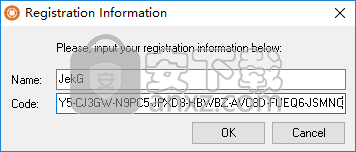
9、进入VisualNeo Web的主界面,用户即可开始进行使用。
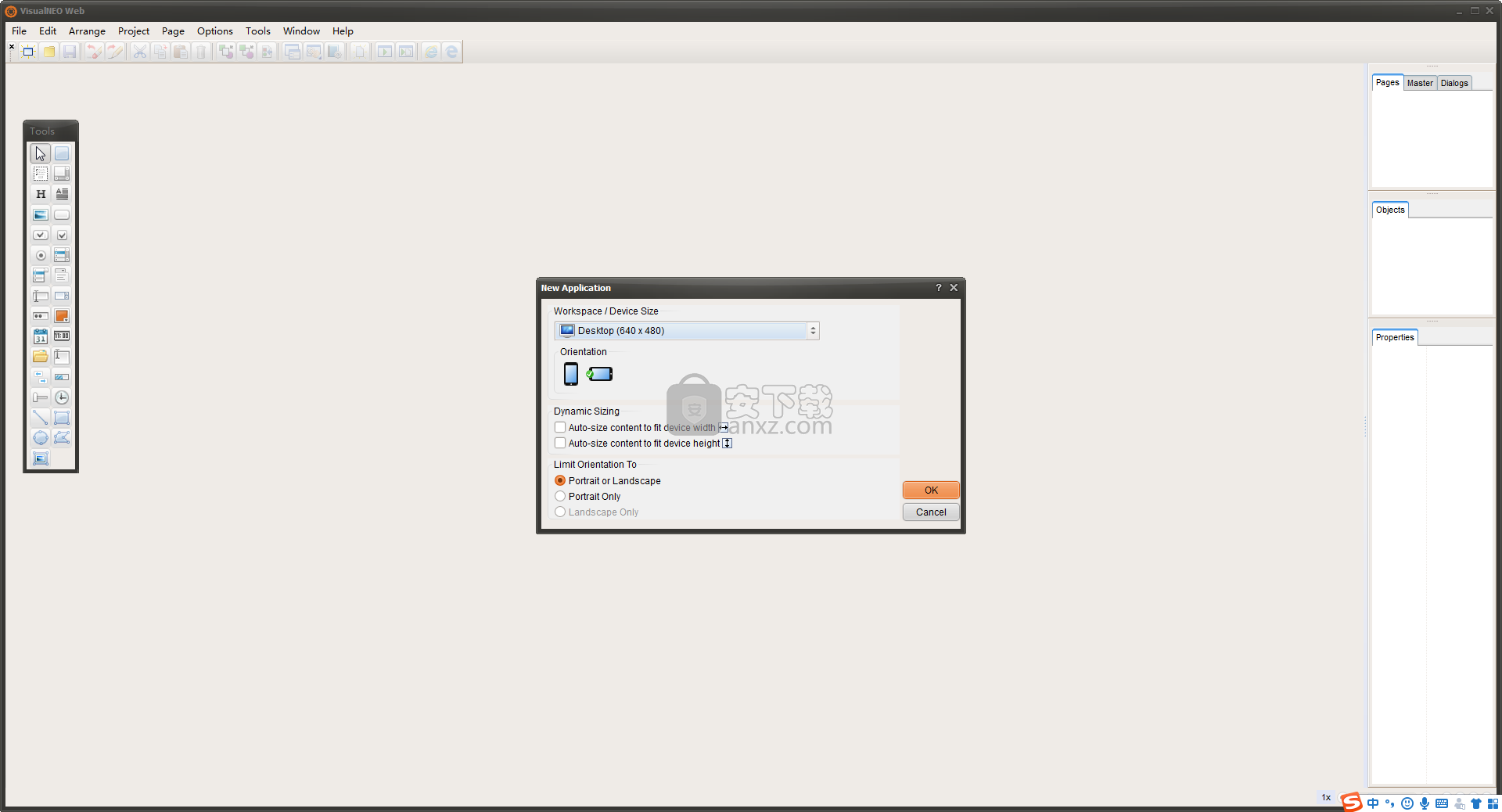
使用说明
定义应用程序属性
通过 在“项目”菜单中选择“ 属性” ,可以更改应用程序范围的设置。可以设置的属性包括应用程序的标题,图标,屏幕尺寸,自定义CSS样式和特定于平台的设置。
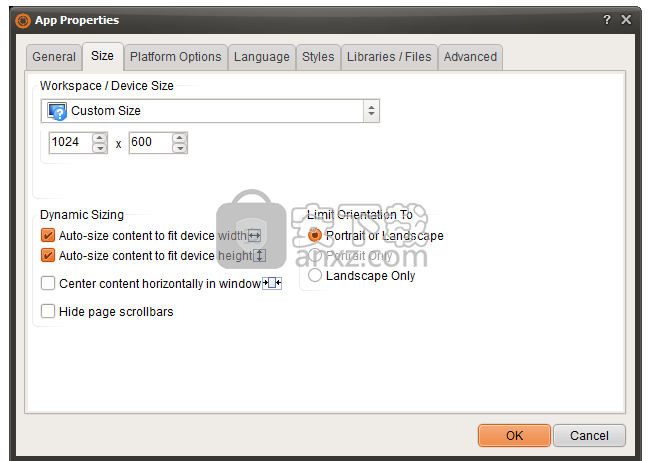
选择“项目”菜单的“ 事件” 命令,可以指定要在特定应用程序事件(例如启动或方向更改)期间执行的动作。
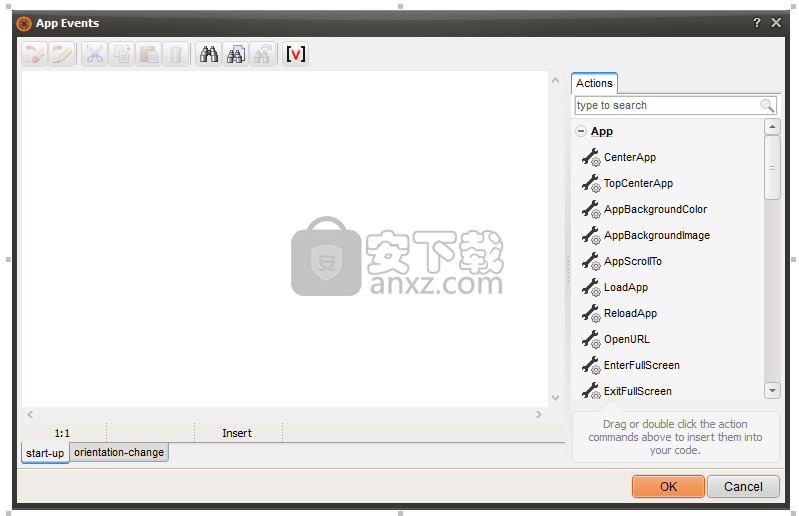
测试应用
在项目的设计阶段,您将需要定期测试应用程序以检查错误,并从用户角度查看其外观和行为。您可以随时通过 从“项目”菜单中选择“ 运行” 命令之一来执行此操作。在测试模式下运行时,您将能够预览页面过渡效果,声音,对话框,并查看按钮和其他交互式对象的行为-就像用户看到的一样。这使您有机会发现错误并进行必要的调整,然后再与世界分享您的应用程序。
“ 运行”(从开始) 和“运行”(从当前页面) 选项将在VisualNEO Web的 内置“运行模拟器”中启动您的应用程序。该模拟器提供了一种无需离开VisualNEO Web 环境即可快速预览和测试应用程序的方法。该模拟器包括一个调试器 工具,该工具可让您监视变量的状态并观察动作命令的执行情况。该模拟器还允许您临时更改应用程序的大小和方向,以便查看在具有不同屏幕尺寸的不同设备上的外观。
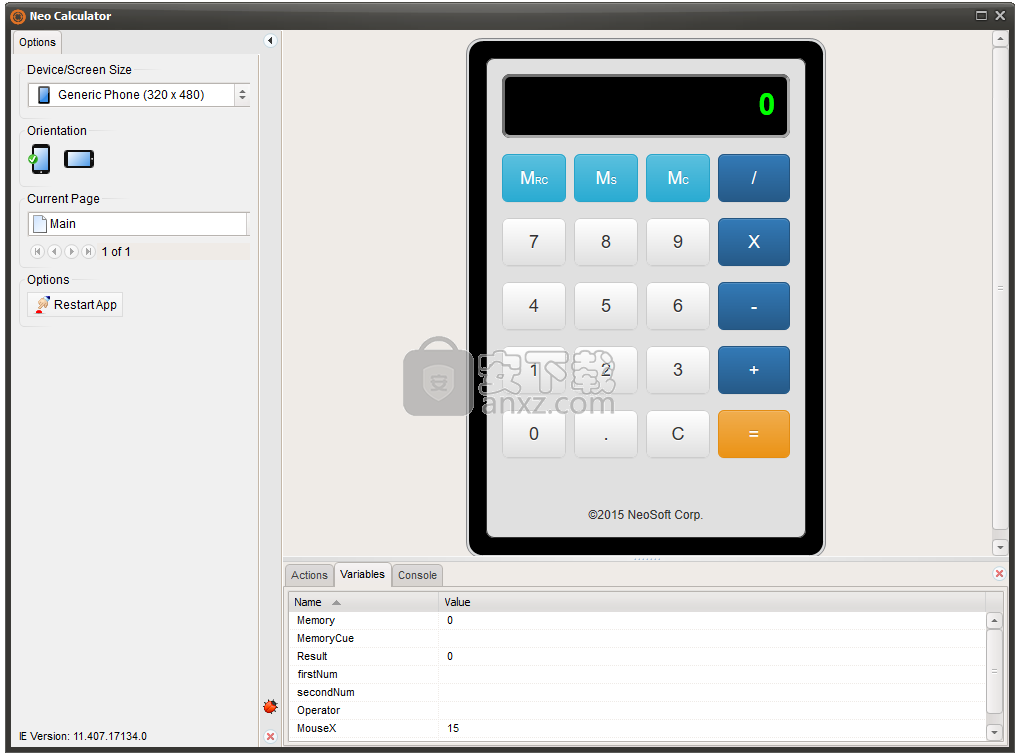
有时您会想看看您的应用在其他浏览器中的表现。使用“项目”菜单中的“在Web浏览器中运行” 命令,可以在其他浏览器(例如Chrome,Firefox,Opera,Edge和Internet Explorer)中测试您的应用程序(前提是您已在PC上安装了它们)。在可能使用它的任何浏览器,平台和设备上测试应用程序始终是一个好主意。浏览器,电话和平板电脑通常具有不同的功能和特性,只有在实际设备上才能模拟。
保存应用
在开始设计应用程序之前,最好将所做的工作保存到磁盘上。若要保存应用程序,请 从“文件”菜单中选择“ 保存” 或“ 另存为”。
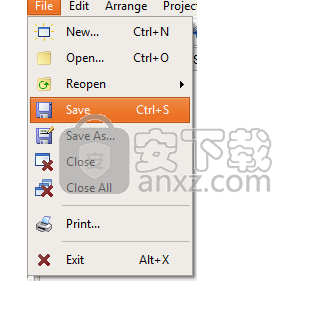
首次保存时,系统会提示您为应用指定文件名。
编译应用程序进行分发
典型的VisualNEO Web 应用程序可能包含文本,图像,动画,声音,视频和其他元素。这些元素可能是存储在计算机上各个位置的单独文件。在开始分发完成的应用程序之前,您需要将所有这些内容收集到单个文件夹或特殊打包的文件中。该过程的最后一步称为编译。
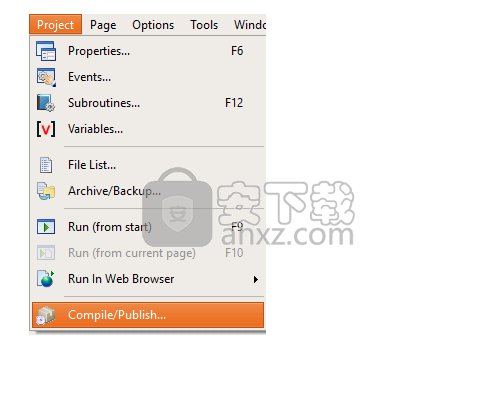
VisualNEO Web 的编译器能够生成四种不同格式的完成的应用程序。这些包括:
Web应用程序/网站(HTML)
这种类型的应用程序,也称为WebApp,可以在本地运行或上载到Web服务器,并可以通过Web浏览器(如网站)进行访问。
移动应用程序(电话/平板电脑)
移动应用程序旨在使用Android,Apple iOS或Windows Phone / Mobile操作系统在移动电话或平板电脑上运行。
Windows桌面应用程序(EXE)
编译成这种格式的应用程序通常看起来和行为类似于传统的基于Windows的程序。在大多数情况下,它将显示在带有边框和标题栏的窗口内。
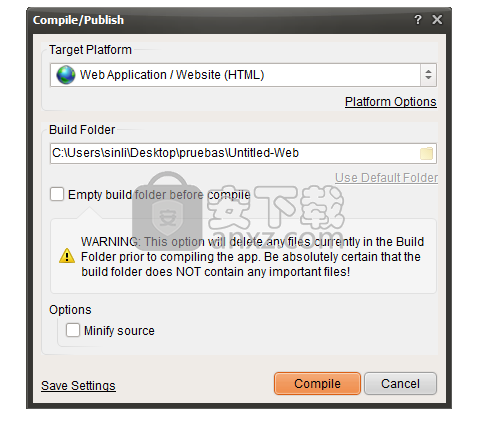
这些格式中的每一种都有优点和缺点。VisualNEO Web 的编译器可以自己创建Web和Windows桌面应用程序。适用于Android,Apple iOS和Windows Phone设备的移动应用程序也需要通过名为PhoneGap Build 的易于使用的在线服务进行处理。编译器会生成一个特殊的ZIP文件,该文件 会上传到PhoneGap Build ,然后在其中转换为本地Android,Apple iOS或Windows Phone应用,您可以将其发布到App Store或直接下载到设备上*。
* Apple设备不允许直接下载已编译的应用程序。相反,它们必须通过Apple Store帐户传递。
在Android设备上安装应用
为了安装Android应用,您需要配置手机/平板电脑以允许安装非应用商店应用。为此,请在设备主屏幕上按“菜单”按钮,然后点击“设置”图标。然后点击“安全”,然后选中“未知来源”旁边的框。将会出现一条消息,警告您安装非市场应用程序的风险。触摸“确定”接受。
之后,您可以通过使用设备的网络浏览器从PhoneGap帐户下载APK文件来安装应用。但是,将APK文件下载到计算机,通过USB电缆连接设备,然后使用Windows资源管理器将文件复制到设备实际上更容易,更快。下载或复制后,您可能需要启动文件管理器应用程序并点击APK文件以安装该应用程序。
安装应用程序后,您可能需要返回设置并关闭“未知来源”选项以确保安全。
向对象和页面添加动作
幸运的是,您无需学习复杂的编程语言(如Java或C ++)即可使用VisualNEO Web 的Actions。尽管该语法类似于传统的编程语言,但是它的复杂度大大降低,而且易于学习。实际上,可以通过从列表中选择所需的命令并填写易于理解的调查表来插入大多数操作。
要查看与对象关联的事件,请用鼠标双击该对象, 或 从 项目窗口顶部的“ 模式选择器” 选项卡中单击“ 代码” 或“ 拆分” 。
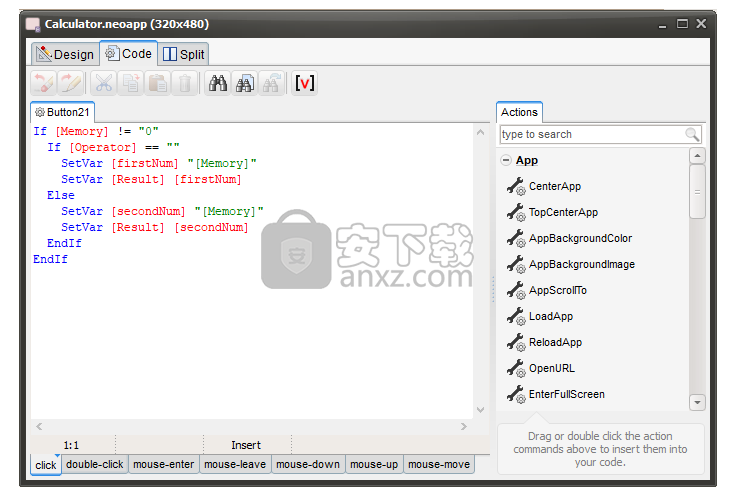
在代码视图中,您将为对象分配动作,以使它们按照所需的方式运行。代码视图在顶部包含一个工具栏,在顶部和底部都有一个带有标签的大型编辑器窗口。如果您选择的对象能够响应多种类型的动作事件,则底部的选项卡将包含这些事件的名称。如果需要,可以通过单击选项卡为每个事件指定一组单独的操作。如果同时选择多个对象,则编辑器顶部的选项卡将包含这些对象的名称。您可以通过单击这些选项卡来编辑其他对象的动作事件。
页面也有事件。您可以通过单击页面背景(从设计视图中)选择页面,然后从“模式选择器”中单击“代码”或“拆分”选项卡来进行编辑。动作命令可以直接在编辑器中键入,但是从编辑器右侧的列表中选择它们更容易。在操作列表 包含VisualNEO网站的NeoScript语言支持的所有命令-加上属于任何第三方的命令插件 已安装。动作分为几类。单击
类别名称旁边的图标将显示属于该类别的动作。鼠标指针经过时,每个动作的简短说明将显示在一个小窗口中。要选择一个动作并将其插入编辑器,请双击或从列表中拖动所需的项目。
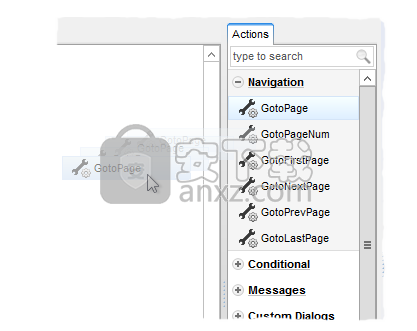
如果您选择的操作需要其他信息(例如页面标题或文件名),则会显示一个简短的调查表,您可以提供必要的详细信息。这些额外的细节称为参数。例如,GotoPage 操作需要一个参数,该参数告诉VisualNEO Web 您要转到的页面的标题:
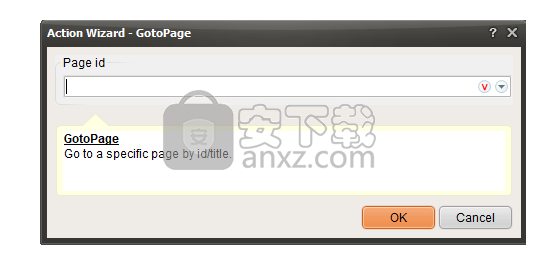
通过GotoPage Action的调查表,您可以通过单击 编辑框右侧的
箭头图标从页面列表中进行选择。
完成调查表后,VisualNEO Web 将格式化并将动作的代码插入编辑器。这是将GotoPage操作的代码插入编辑器后的样子:
转到页面“目录”
您可以通过重复上述步骤来插入其他操作。多个动作将按照在编辑器中列出的顺序执行。插入后,您可以使用键盘手动编辑操作,或者双击包含操作代码的行再次显示调查表。
选择工具
使用选择工具选择,移动和调整对象大小。使用鼠标左键单击一个对象以将其选中。在单击其他对象的同时按住Shift键,或拖动鼠标将所需的对象包围在一个矩形中,以选择多个对象。选定的对象将被类似盒子的小手柄包围。例如:
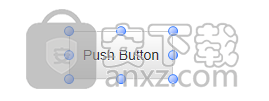
一旦选择了对象或组,可以通过用鼠标左键单击该对象或组,然后在释放鼠标按钮之前将该对象或组拖动到新位置来移动它。要调整对象的大小,只需单击并拖动对象的选择手柄之一即可。选定的对象也可以剪切或复制到Windows剪贴板,或通过按Delete键从工作区中删除。
根据所选对象的不同,使用鼠标右键单击它可以修改对象的外观并定义其行为。读者单击时,也可以为大多数类型的对象分配要执行的操作。
容器
该容器对象的主要目的是用作其他对象的表面和包含HTML代码。放置在容器上的对象可以轻松移动和编辑。该 集装箱 是通过HTML添加复杂的自定义内容的极佳工具。
所述容器 对象对应于一个
HTML标签。
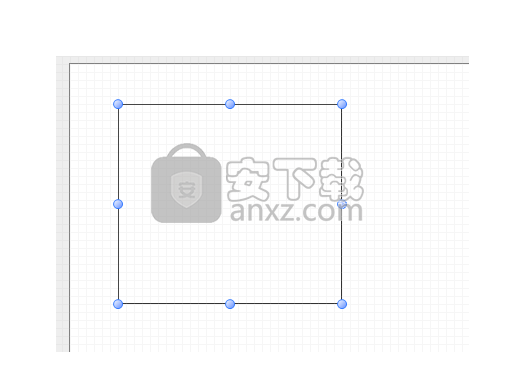
要将“容器”添加到出版物中,请使用鼠标在希望显示对象的位置绘制一个矩形。通过从“ 工具选项板”中选择一个工具 并直接在容器的表面上绘制,可以将其他对象附加到容器。(甚至可以附加其他容器。)可以通过从剪贴板剪切和粘贴现有对象来将它们移动到容器上。使用此方法时,请确保 在选择粘贴之前选择了“ 容器” 。要将对象从容器中移出,请选择该对象,将其剪切到剪贴板上,确保没有选择其他对象,然后粘贴。一旦将对象附加到Container ,两个对象就会链接起来。移动容器 还可以移动任何附加的对象。同样,删除容器 也会删除所有附加对象。
您可以 通过 选择“ 属性面板” 来修改容器。
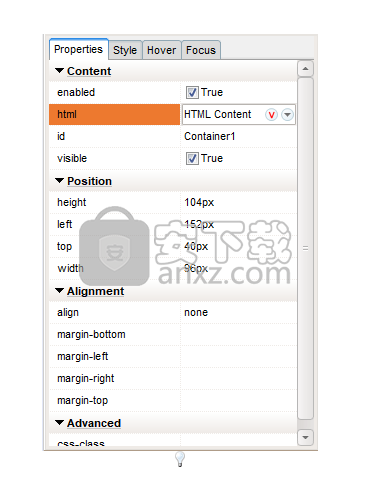
由于您可以将任何HTML代码添加到Container中,因此该对象变得非常灵活,对于高级Apps很有用。
某些插件还将容器对象用作特殊控件的占位符。
使用完整的HTML编辑器,右键单击工作区上 的“ 容器 ”,然后选择“ 编辑HTML属性... ”选项。
形成
该表单 对象是类似的容器对象 ,但是这一次是为了分配用户输入对象,如文本输入,文本区域等,所以你可以稍后发送的信息发送到服务器。
该对象对应于HTML标记。
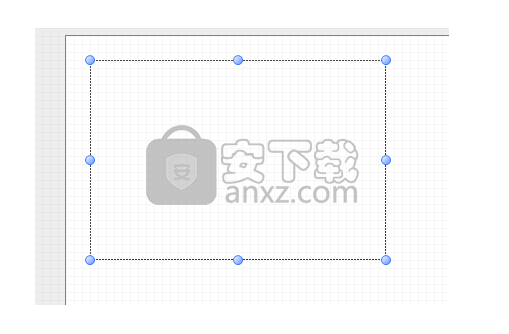
每个 Form 对象都具有将数据发送到服务器所必需的特殊属性:
动作: 指定将信息发送到的URL。通常,服务器脚本myscript.php 位于本地或远程托管服务上。
方法: 选择GET 方法将信息作为URL的一部分发送,否则选择POST 。 除非您有充分的理由使用GET 方法,否则始终使用 POST 。
target: 除非您要通过iFrame(使用iFrame名称)或通过新的“浏览器”标签(_blank )发送信息,否则将其保留为空。
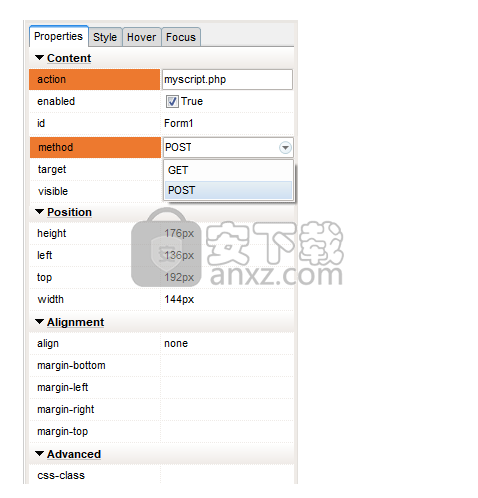
请注意,您将需要向Form对象添加一些数据输入对象, 并且还需要一个Form Submit Button,以允许用户实际发送数据。
该对象具有三个特殊事件,可用于向它们添加脚本命令。
双击工作区中的一个Form对象实例,以进入脚本编辑器,通过底部的选项卡在不同事件之间进行选择。
提交: 按下表单提交按钮时触发此事件。
成功: 数据发送成功。
失败: 将信息发送到服务器脚本时出错。
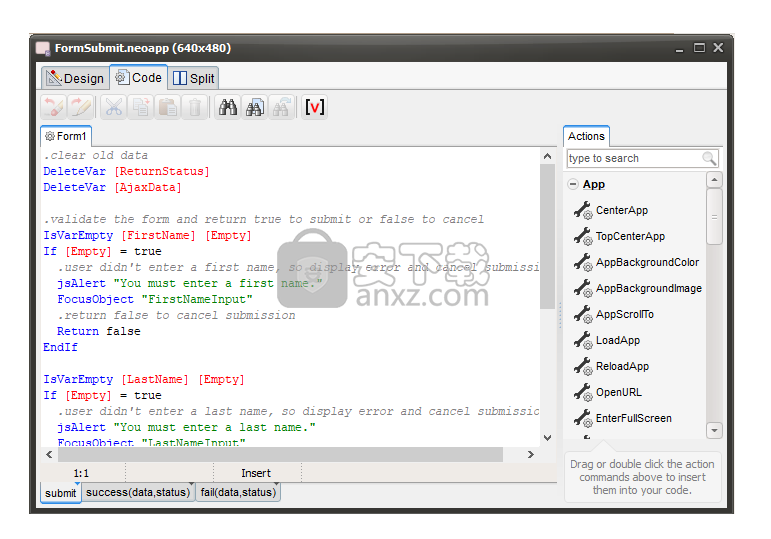
在成功 和失败 事件使用两个特殊变量[状态] 和 [数据]。
[状态] 存储从服务器返回的http状态代码。如果一切正常,通常应该为200。
[数据]将包含从服务器脚本发送回的数据,因此您可以对其进行处理。
有关此主题的更多信息,请打开位于Documents \ VisualNEO Web \ SampleApps \ FormSubmit中的随附示例应用程序。
这是一个具有不同数据输入对象的完整示例,其中在将用户信息发送到服务器之前先对其进行验证(提交 事件)。
在同一文件夹中,您可以找到此示例应用程序中使用的简单.php脚本代码,我们已将其安装在远程Web服务器中。
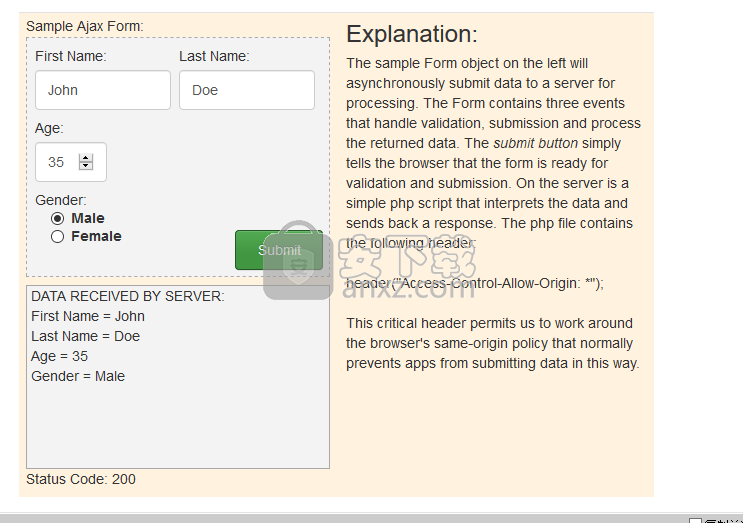
人气软件
-

redis desktop manager2020.1中文 32.52 MB
/简体中文 -

s7 200 smart编程软件 187 MB
/简体中文 -

GX Works 2(三菱PLC编程软件) 487 MB
/简体中文 -

CIMCO Edit V8中文 248 MB
/简体中文 -

JetBrains DataGrip 353 MB
/英文 -

Dev C++下载 (TDM-GCC) 83.52 MB
/简体中文 -

TouchWin编辑工具(信捷触摸屏编程软件) 55.69 MB
/简体中文 -

信捷PLC编程工具软件 14.4 MB
/简体中文 -

TLauncher(Minecraft游戏启动器) 16.95 MB
/英文 -

Ardublock中文版(Arduino图形化编程软件) 2.65 MB
/简体中文


 Embarcadero RAD Studio(多功能应用程序开发工具) 12
Embarcadero RAD Studio(多功能应用程序开发工具) 12  猿编程客户端 4.16.0
猿编程客户端 4.16.0  VSCodium(VScode二进制版本) v1.57.1
VSCodium(VScode二进制版本) v1.57.1  aardio(桌面软件快速开发) v35.69.2
aardio(桌面软件快速开发) v35.69.2  一鹤快手(AAuto Studio) v35.69.2
一鹤快手(AAuto Studio) v35.69.2  ILSpy(.Net反编译) v8.0.0.7339 绿色
ILSpy(.Net反编译) v8.0.0.7339 绿色  文本编辑器 Notepad++ v8.1.3 官方中文版
文本编辑器 Notepad++ v8.1.3 官方中文版 






